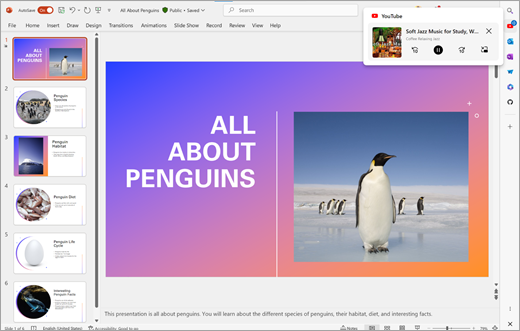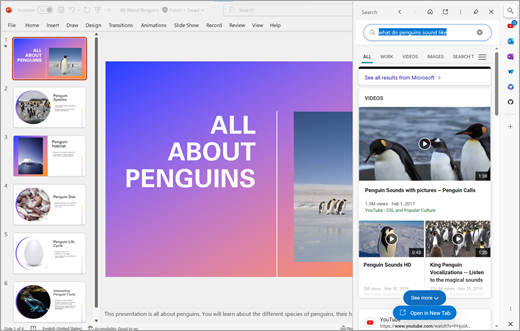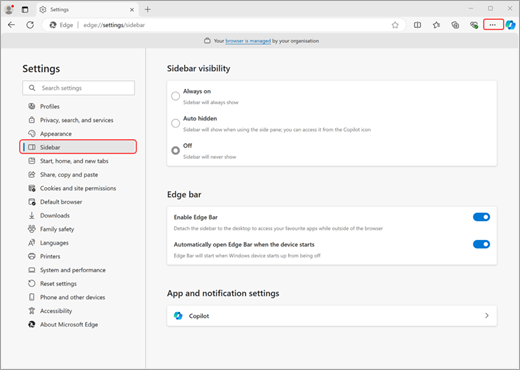Edge バーを使用すると、生産性を高め、お気に入りのサイトやアプリへの合理化されたアクセスを、完全なブラウザー ウィンドウを開かずにデスクトップで楽しむことができます。 Windows 10では、Microsoft Edge を含む任意の Windows アプリでサイド バイ サイド エクスペリエンスを有効にすることができます。
ピン留めされたアプリとサイトを開く
Edge バーを使用すると、固定されたアプリや YouTube などの頻繁にアクセスする Web サイトを、デスクトップ アプリから離れることなく簡単に開くことができます。 デスクトップ アプリとお気に入りのオンライン コンテンツの間で、マルチタスクを効率的に行うことができます。
エッジ バーから右に検索する
デスクトップ アプリを離れずに情報を検索できます。 Edge バーを使用すると、エッジ バーからすばやく簡単に行うことができます。 これにより、必要なものを簡単に見つけることができます。
よく寄せられる質問
Windows デスクトップで Edge バーを有効にするには、次のものが必要です。
-
Windows 10を実行しているデバイス。
-
最新バージョンの Microsoft Edge。
注: この機能は、現時点では使用できません。デスクトップの側に開くタスク バーの右下にある Windows の Copilot のバージョンを持つデバイス、または Windows または Edge で右から左の言語が設定されているデバイス。
-
Microsoft Edge で、サイドバーの下部にある歯車ボタンを選択するか、ブラウザーの右上にある 3 つのドットを選択して[サイドバーの設定]ページに移動し、[設定]、[サイドバー >選択します。
-
[Edge Bar を有効にする] を選択 して、Windows デスクトップでエッジ バーをオンにします。
-
移動すると、Windows 10 デスクトップからピン留めされたすべてのアプリとサイトにアクセスできます。
-
次回デバイスの電源を入れたときに Edge バーを開く場合は、[デバイスの起動時に自動的に Edge Bar を開く] をオンにします。
注:
-
移動すると、Microsoft Edge サイドバーがブラウザー ウィンドウに表示されなくなります。
-
Edge バーは Microsoft Edge プロファイルにリンクされているため、同じピン留めされたアプリやサイトが保持されます。
-
Edge の Copilot はブラウザー内に残ります。 デスクトップからブラウザーの外部で Copilot を使用するには、Windows で Copilot を使用できます。
-
Edge Bar にアクセスしたり、デスクトップに移動したりするために、Microsoft アカウントにログインする必要はありません。
デスクトップから Edge バーを削除するには:
-
デスクトップのエッジ バーの下部にある [X] を選択します。 サイドバーは Edge に戻り、以前に選択した Edge 設定に戻ります。
-
Edge のサイドバー設定メニューは、サイドバーとエッジバーの外観と動作を決定します。
Edge バーを使用すると、デバイス上の場所に関係なく、お気に入りのピン留めされたサイトやアプリにすばやくアクセスできます。 これには、次のサービスが含まれます。
-
[ドロップ] にファイルをドラッグ アンド ドロップして、デバイス間で共有します。
-
Microsoft 365 ファイルやその他のピン留めされたサイトを検索してアクセスします。
いいえ。個人用アカウントや職場アカウントなど、2 つの Microsoft アカウントを使用している場合でも、カスタマイズは Microsoft アカウント プロファイルに残ります。 テーマ、垂直タブなど、他の Microsoft Edge のカスタマイズと同様に、ピン留めされたアプリやサイトのカスタマイズは、サイドバーの場所に関係なく、そのプロファイルの使用に戻しても変わりません。